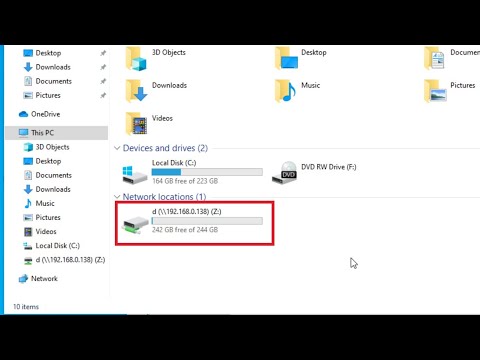Windows 10 v1809 uvodi mnogo novih značajki i poboljšanja koja su detaljno opisana u TheWindowsClubu. Jedna od najizglednijih značajki uvedenih u ovom ažuriranju bila je Tamni način rada za Windows Explorer datoteka.
Omogući Dark Mode za File Explorer
Najprije malo pozadinske informacije. Tamni je način već bio dostupan za sve moderne aplikacije kao što su Postavke, Groove Music, aplikacije Fotografije, aplikacija Filmovi i TV i sviđanja. No Windows File Explorer i dalje bi se otvorio u svojoj normalnoj svjetlosnoj shemi, što je zaista izgledalo čudno u odnosu na ostale prozore pomoću tamne teme.

Doći do točke, sada vidimo kako omogućiti Dark Mode za Windows File Explorer.
Pređite na glavu postavke, a zatim otvorite Personalizacija i odaberite boje s lijevog izbornika. Pomaknite se do dna da biste pronašli postavku koja kaže Odaberite svoj zadani način rada za aplikacije, Odaberite mrak radio gumb, a vi ste gotovi.

Ostala pogođena područja nakon promjene ove postavke su izbornici desnom tipkom miša. Svi kontekstni izbornici sada se također pojavljuju u tamnoj boji.
Ovaj dodatak predstavlja veliki korak ka dobivanju punog tamnog načina rada u sustavu Windows. Nije se puno promijenilo, postavke su još uvijek jednake, ali File Explorer je sada pridružen. Dakle, ako ste tražili mračni Windows Explorer, ažurirajte Windows na najnovije izdanje.
Pogledajte ovaj post ako tamni način rada ne radi ispravno za Explorer.
Ljubite tamne teme? Zatim pročitajte sljedeće:
- Omogućite Windows 10 tamnu temu
- Omogući tamnu temu u Edge pregledniku
- Prijeđite na tamnosivu temu u sustavu Office
- Omogućite Tamni način rada u aplikaciji Filmovi i TV
- Omogućite tamnu temu za aplikaciju na usluzi Twitter
Vezane objave:
- Kako koristiti Google fotografije
- Kako omogućiti tamnu temu za Twitter aplikaciju u sustavu Windows 10
- Tamni način rada ne radi za Windows File Explorer
- Omogućite tamni način rada u aplikaciji Filmovi i TV u sustavu Windows 10
- Kako omogućiti Tamni način rada u aplikaciji Fotografije u sustavu Windows 10